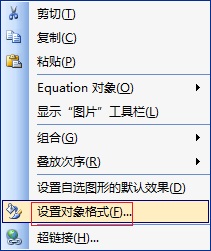mathtype,一款集简洁与功能强大的数学公式编辑软件。编辑矩阵简直小意思。
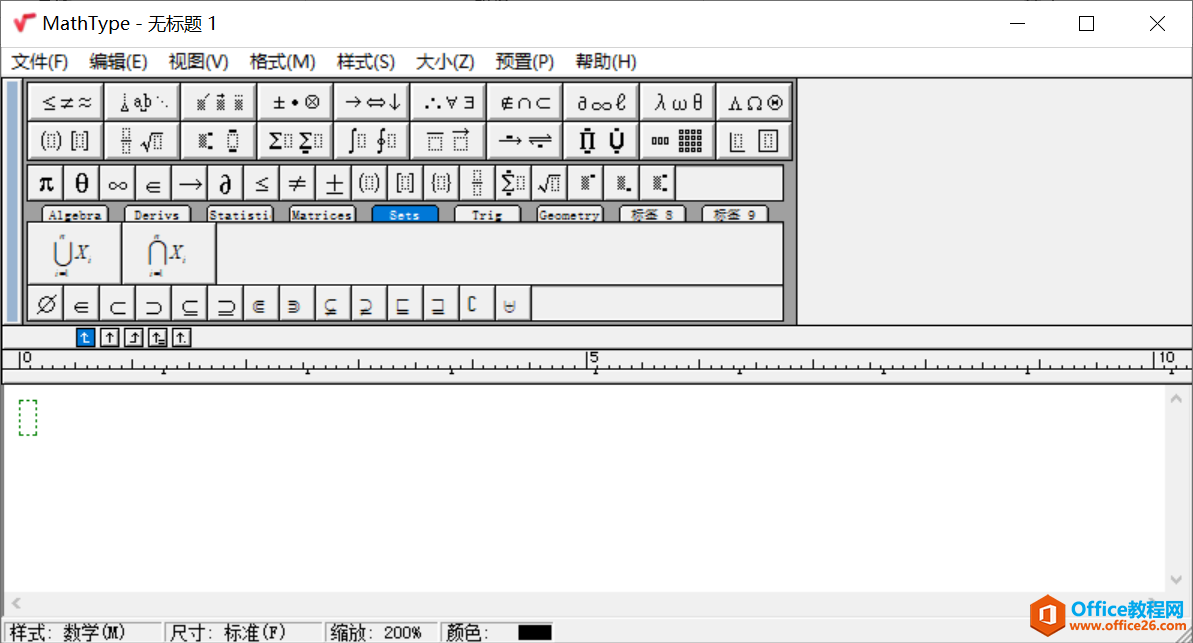
图1:mathtype软件操作主界面
接下来笔者就展示一下如何使用mathtype快速编辑一个矩阵。
操作步骤:
第一步:打开我们所要保存电子版作业软件,如word或者excel,再打开mathtype,准备编辑文档与公式。
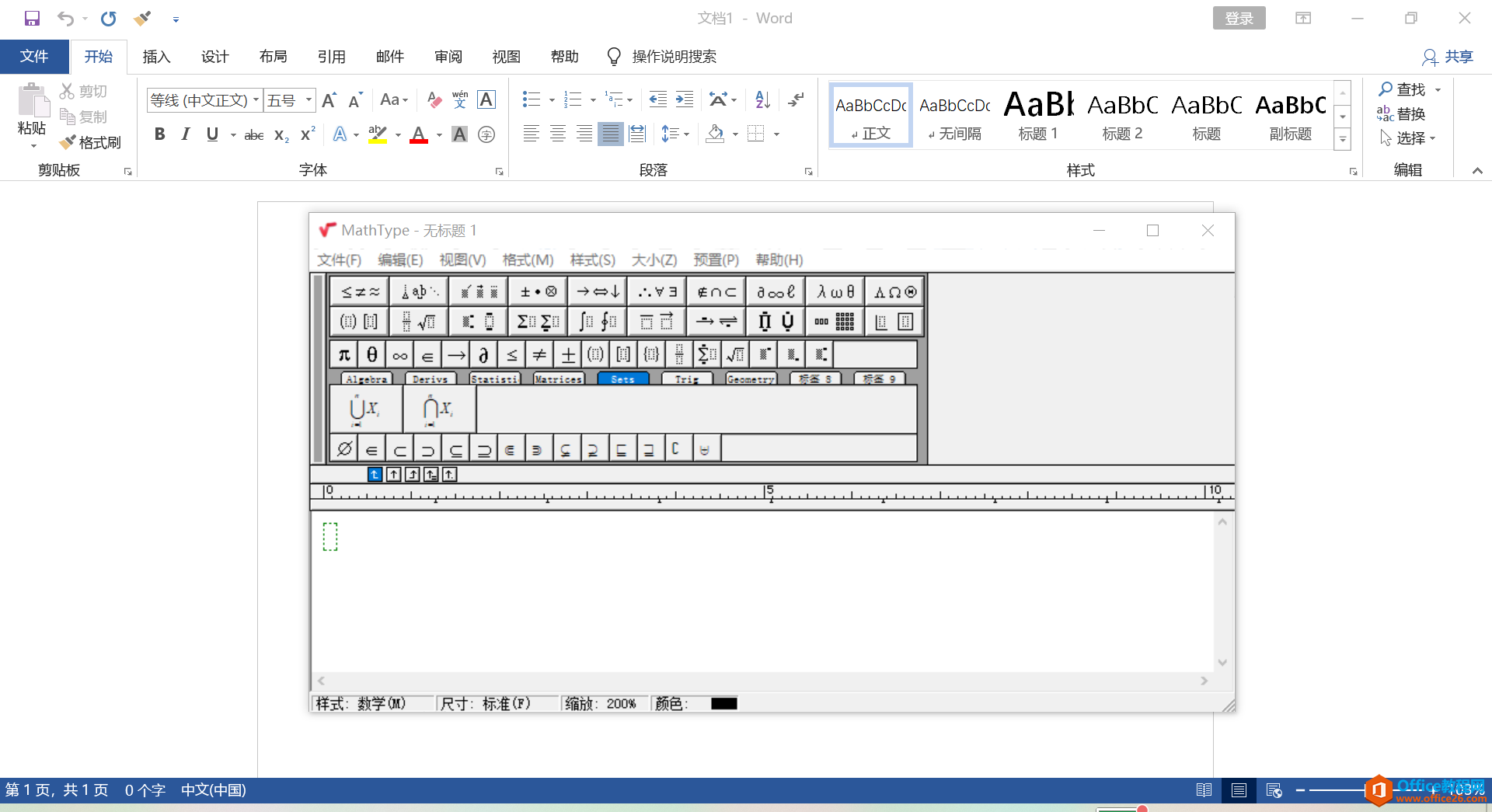
图2:mathtype与word
MathType矩阵中如何实现各元素的对齐
在MathType矩阵中最讲究的是对齐,如果矩阵中没有对齐,各种数据参差不齐,必定会影响展示效果。对齐方式分为列对齐和行对齐,行和列又各分为三种,分别是左侧、居中、右侧,顶端、基线
第二步:我们可以选择点“Matrices”,其下方会出现五个矩阵模板,我们可以根据自己的需要选择其一,然后改模板会自动地填入下方的编辑区域,我们可以根据自己的需要进行更改,直到完成矩阵的编辑。

图3:输入并编辑矩阵
除此之外,如果我们对矩阵的格式与样式有特殊样式有特殊的要求,我们还可以点击“矩阵”按钮,然后点击右下角的可自定义矩阵,在弹出的对话框内进行编辑矩阵的格式与样式,除了行数与列数,我们还可以调整调整行列高和对齐方式等等。
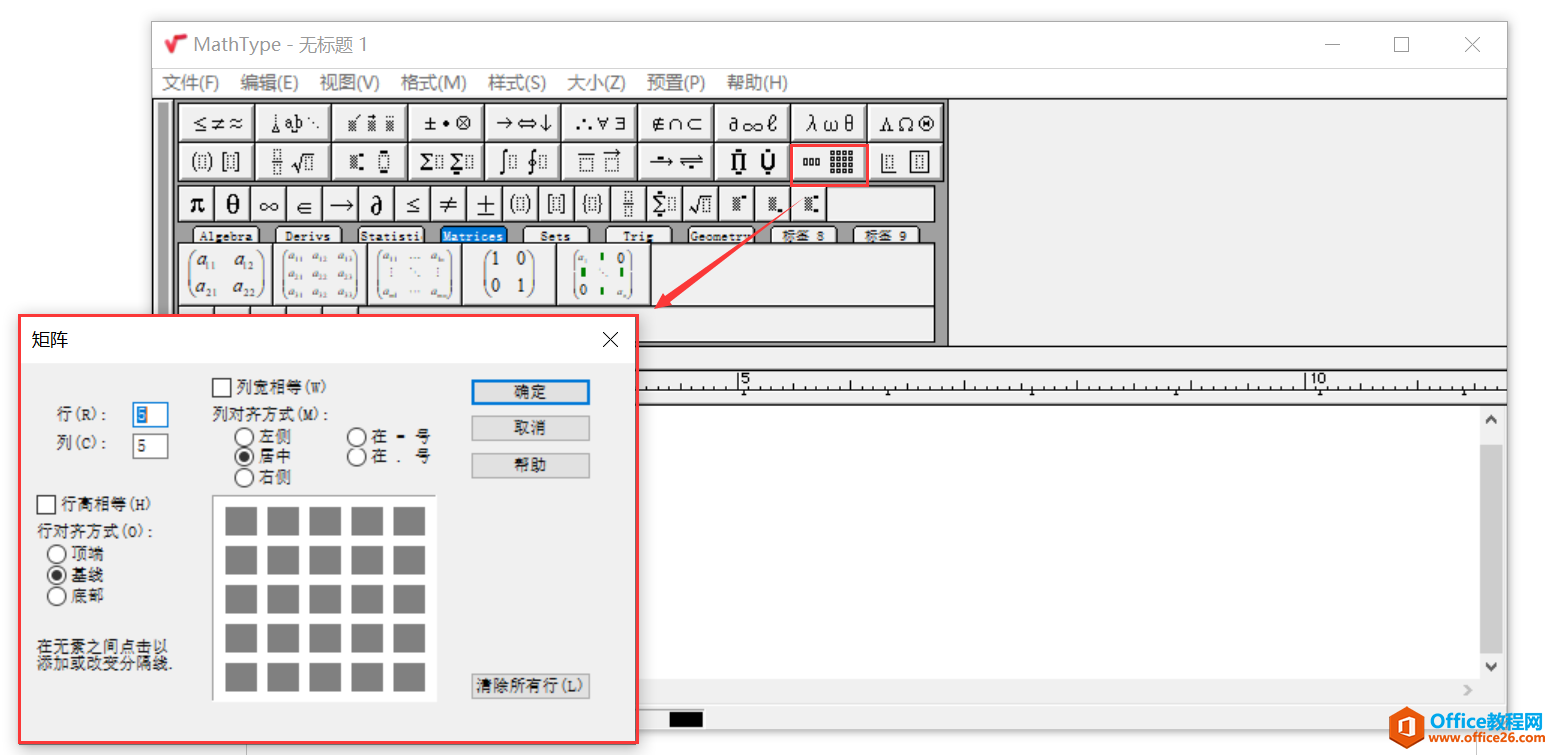
图4:编辑自定义矩阵
第三步:编辑完矩阵的样式,格式与对齐方式之后,我们就可以把自己所需要的数填入其中了,填完之后将该矩阵复制到文章之中即可。
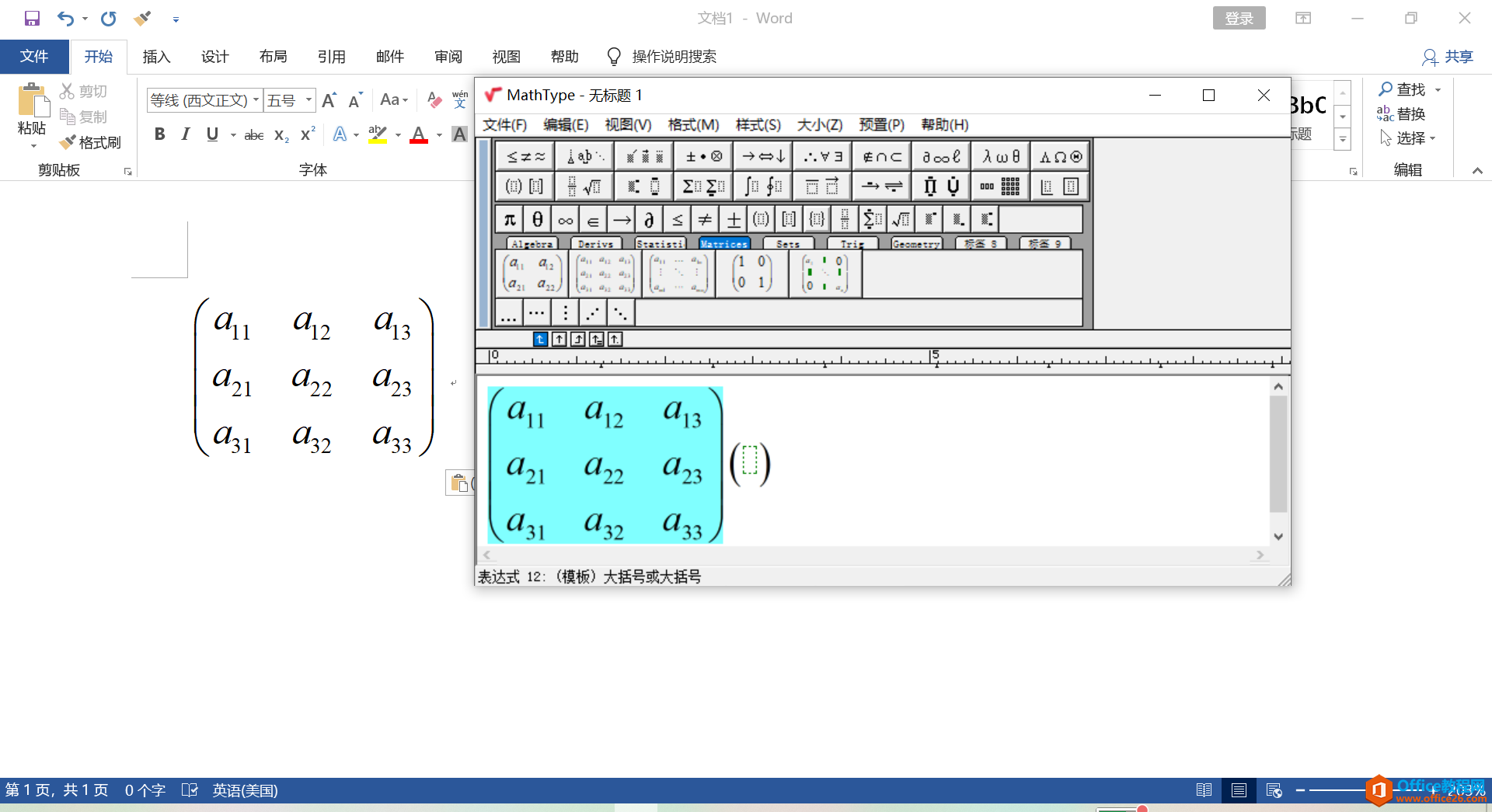
图5:将完成的矩阵填入文档之中
如何取消 Ms office2019提示 “获取正版office,你可能是盗版软件的受害者”
如何取消 Ms office2019提示 获取正版office,你可能是盗版软件的受害者 方法1: 打开office:文件账户管理设置去掉所有勾选 方法2: 解决办法: 1、下载 HEU KMS Activator23.1.0 城通网盘:https://590m.